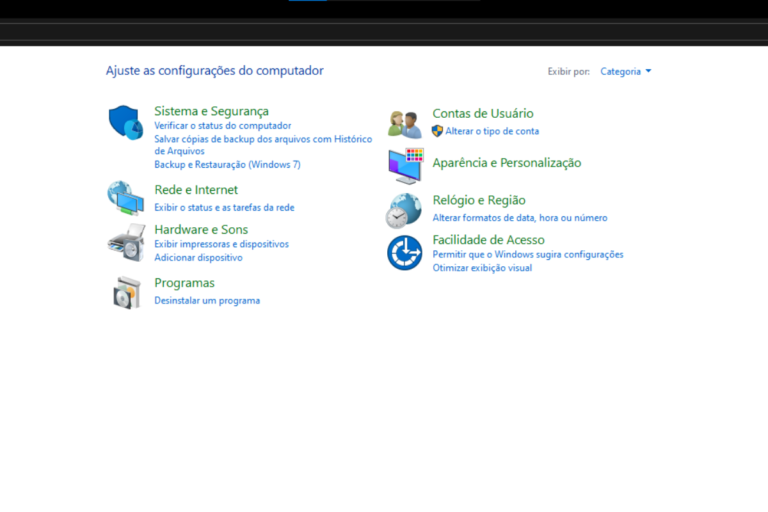Introdução
Antes de mais nada, saiba que desinstalar um programa no Windows é uma tarefa simples, mas pode variar um pouco dependendo da versão do sistema operacional. Neste tutorial, abordaremos as etapas para desinstalar programas no Windows 10 e Windows 11.
Passo 1: Acesse o Painel de Controle
- No Windows 10, clique no botão Iniciar e digite “Painel de Controle”. Selecione o aplicativo nos resultados.
- No Windows 11, clique no botão Iniciar, digite “Painel de Controle” e selecione-o nos resultados.

! Acesse o Painel de Controle.
Passo 2: Navegue até a seção de Programas
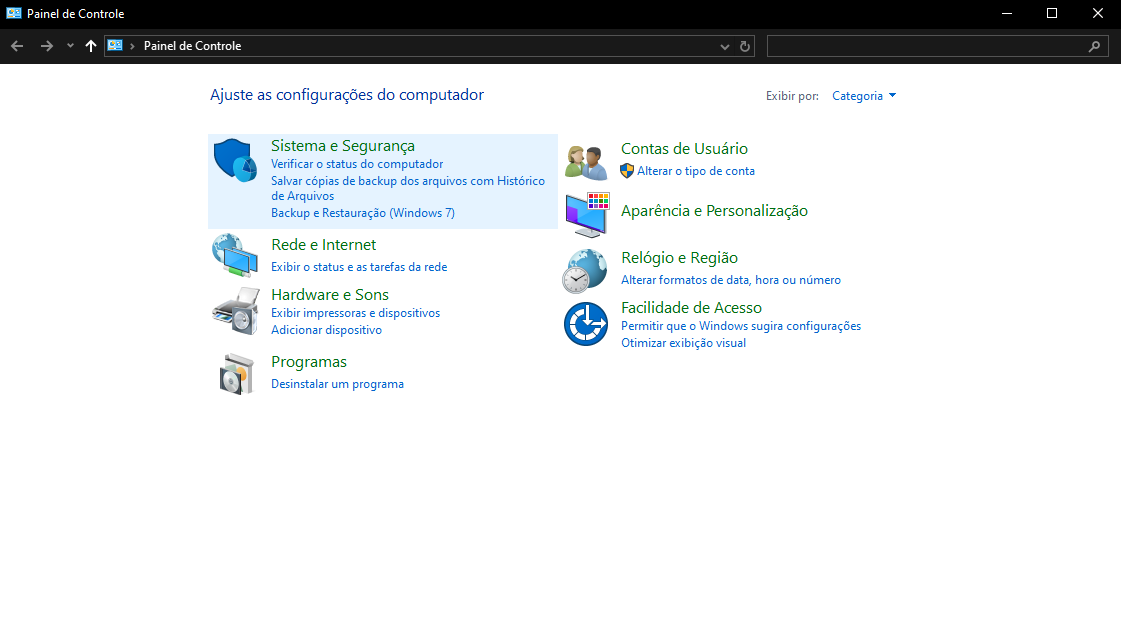
Em seguida, no Painel de Controle, localize a seção de Programas ou Programas e Recursos. Clique nessa opção.
Logo depois, Navegue até a seção de Programas
Passo 3: Agora Você pode Desinstalar um programa que desejar
Na lista de programas instalados, encontre o programa que você deseja remover. Clique sobre ele para selecioná-lo.
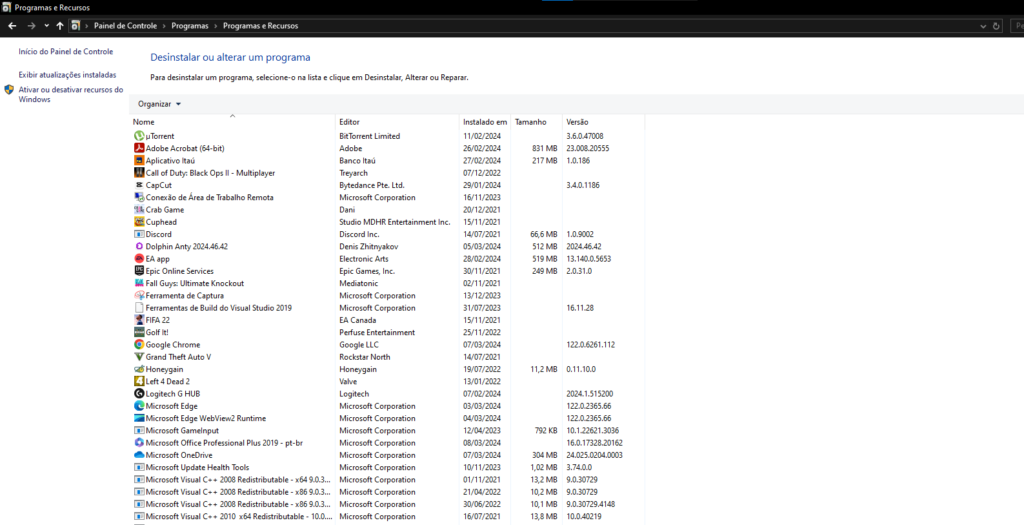
! Então, Encontre o Programa.
Passo 4: Inicie o Processo de Desinstalar um programa
Logo após, clique no botão Desinstalar próximo ao programa selecionado. Siga as instruções na tela para concluir o processo de desinstalação.
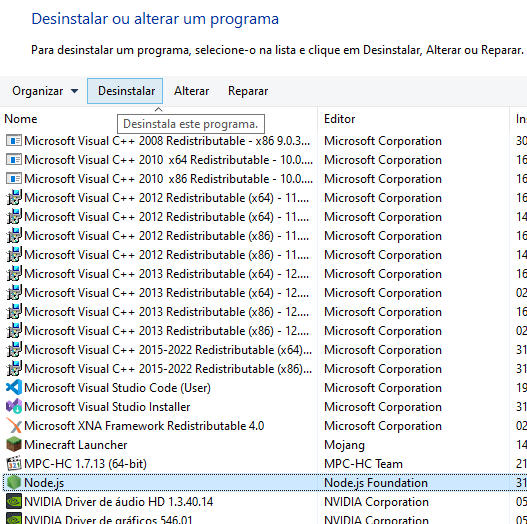
- Após selecionar o programa, clique no botão “Desinstalar” próximo a ele.
- Siga as instruções na tela para concluir o processo de desinstalação.
Lembre-se de adaptar as etapas acima para a versão específica do Windows que você está usando (Windows 10 ou Windows 11). Além disso, consulte as fontes mencionadas no tutorial para obter mais informações detalhadas e imagens reais.
Dica Extra: Desinstalação de Aplicativos da Microsoft Store
Se você deseja desinstalar um aplicativo baixado da Microsoft Store, siga estas etapas:
- Abra a Microsoft Store.
- Clique no ícone do seu perfil e selecione Meus aplicativos e jogos.
- Encontre o aplicativo que deseja desinstalar e clique em Desinstalar.
Fontes de: Como Desinstalar um Programa
- Microsoft Support: Desinstalar ou remover aplicativos e programas no Windows
- Nucleovisual: Desinstalar programas no Windows 10 – Guia passo a passo
Você também pode gostar:
- Como Desinstalar um Programa no Windows

- Apps Ilimitados nas Grandes Operadoras do Brasil: Será o fim?

- Justiça não aceita Meta de usar o nome Meta no Brasil